昨夜今晨:格力质疑创维空调宣传海报抄袭 前小米高管王腾成立新公司
2026-01-09
九、接下来我们来为灯做光源。先用fff000的画笔在灯芯位置点一下,然后点图层右键,混合选项外发光,做出灯的外光源,参数如下图。
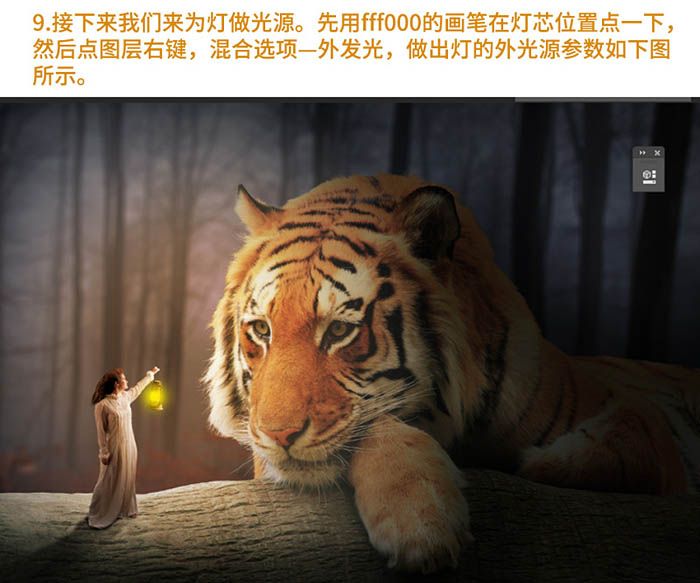
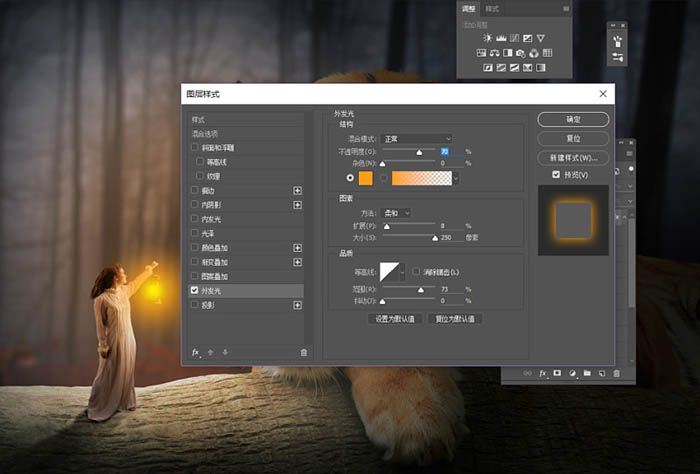
十、加入暗部光源,首先用00569e色的软画笔在暗部涂抹,再降低透明度。

十一、加入暗部主光源,画笔颜色为73befe。
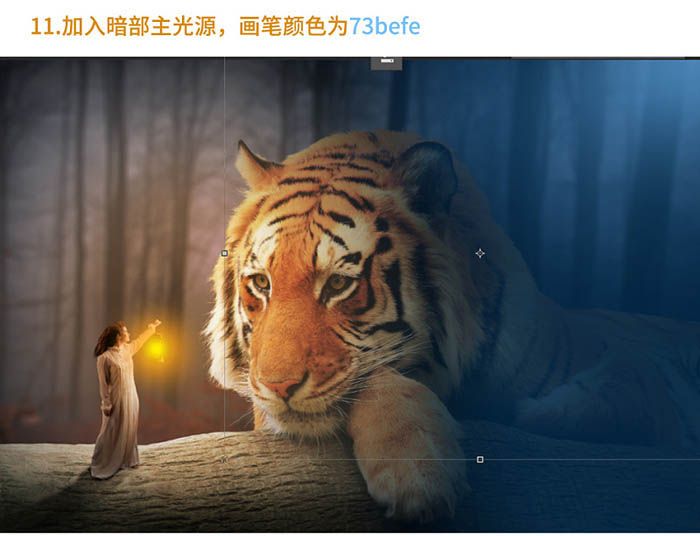
十二、最后在老虎身上刷入光源色,透明度调为20%左右。

十三、将亮点素材拖入调整大小,不透明度,进行高斯模糊一下,再将光源附近的亮度进行一下擦除。


十四、调整色阶,参数如下。
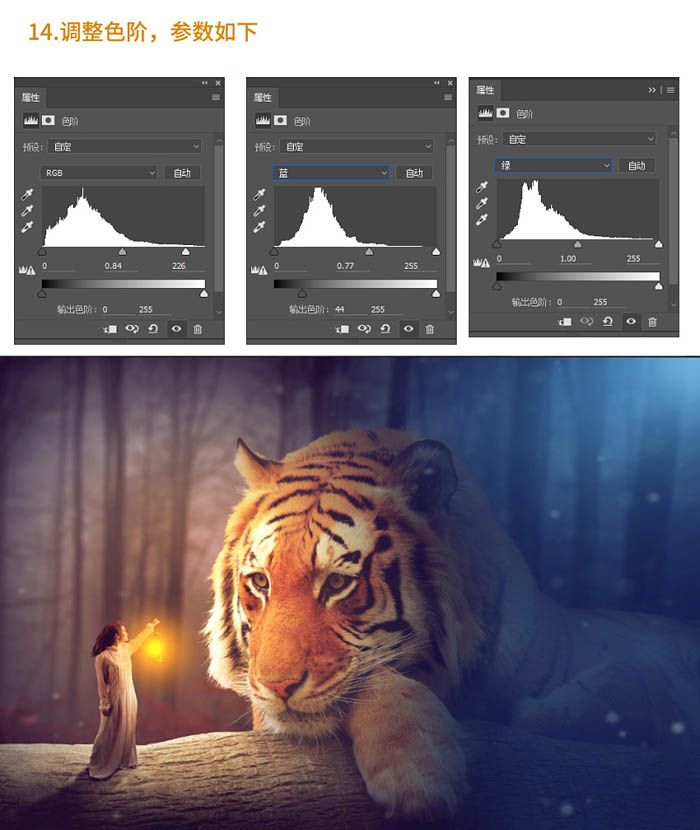
十五、锐化:Ctrl + Alt + Shift + E盖印图层,图层模式线性光,滤镜 > 其它 > 高反差保留,调整到一个合适的数值。

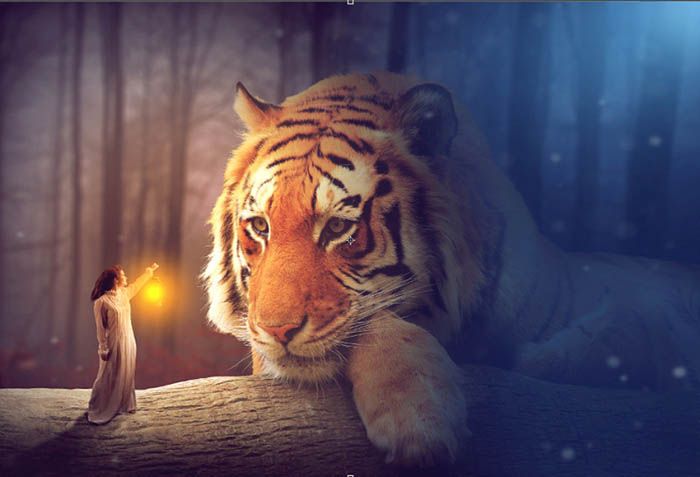
十六、再盖印一个图层,使用高斯模糊,数值为10,再将图层加蒙版,将圆圈区域擦出。
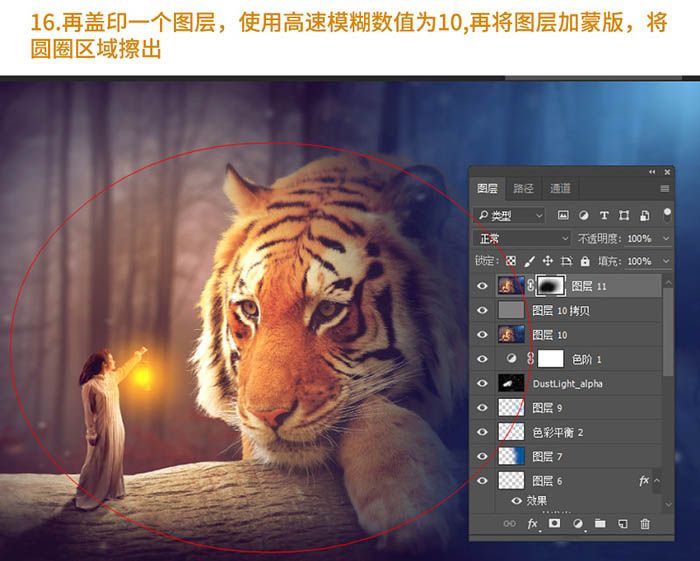
最终效果:

评论 {{userinfo.comments}}
{{child.content}}






{{question.question}}
提交
